Bildschirmnavigation, Verwenden der touchpad-bewegungen, Tippen – HP Elite X3 Benutzerhandbuch
Seite 20: 4 bildschirmnavigation, Auf seite 14, 4bildschirmnavigation
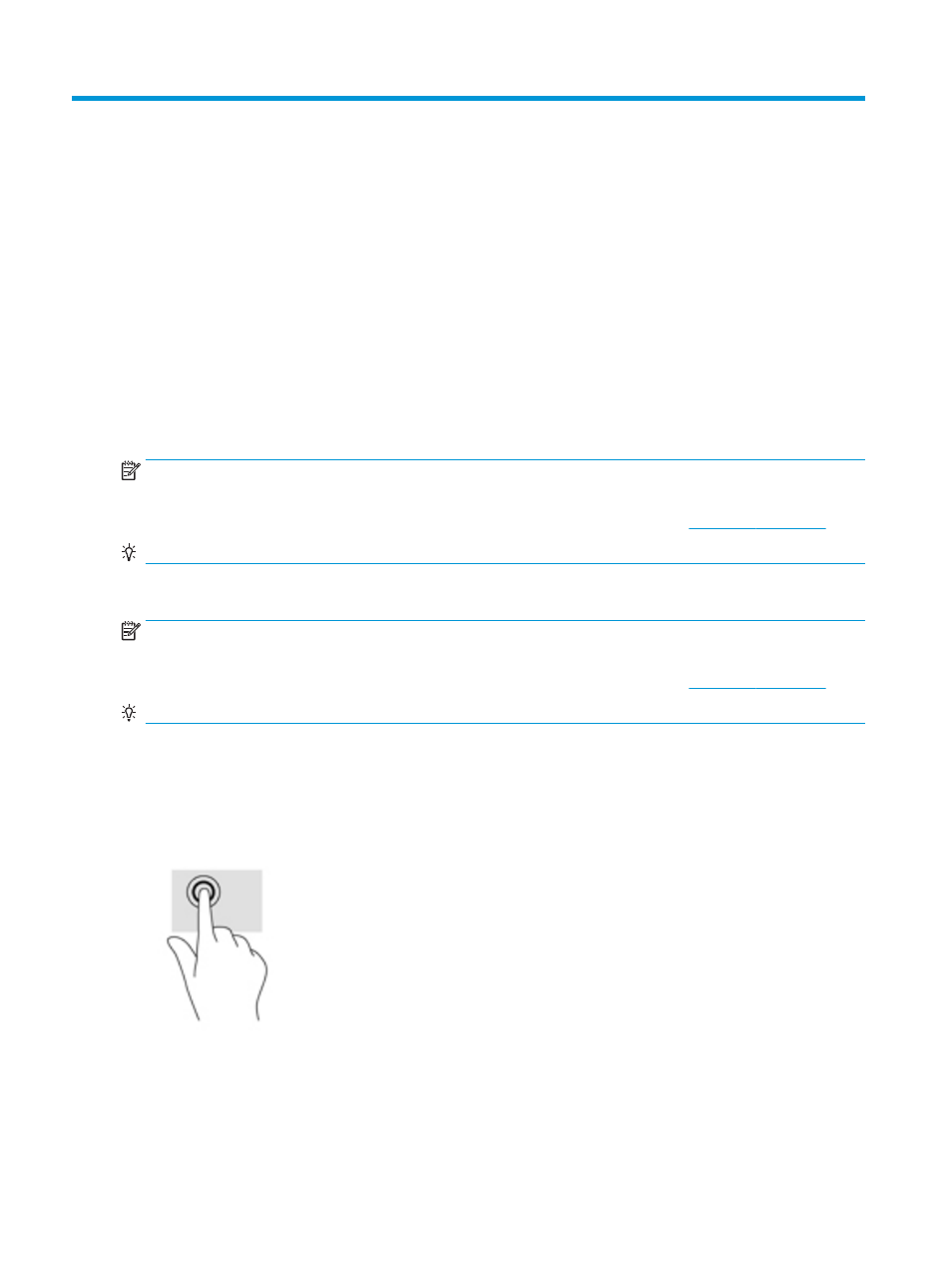
4
Bildschirmnavigation
Zur Bildschirmnavigation mit dem Lap Dock stehen Ihnen verschiedene Möglichkeiten zur Auswahl:
●
Verwenden von Touch-Bewegungen auf dem TouchPad
●
Verwenden von Tastatur und optionaler Maus (Maus separat zu erwerben)
●
Verwenden von Touch-Bewegungen auf dem HP Elite x3
Verwenden der TouchPad-Bewegungen
Mit dem TouchPad können Sie mit einfachen Touch-Bewegungen über den Lap Dock-Bildschirm navigieren
und den Zeiger steuern. Sie können auch die linke und rechte TouchPad-Taste genauso wie die
entsprechenden Tasten einer externen Maus verwenden.
HINWEIS:
Die linke und rechte TouchPad-Taste funktionieren nur wie die linke und rechte Taste einer
externen Maus, sie bieten keine Unterstützung für die TouchPad-Feld-Funktionen.
Informationen zur Position der linken und rechten TouchPad-Taste finden Sie unter
TIPP:
Einige Apps unterstützen möglicherweise nicht alle TouchPad-Bewegungen.
Tippen
HINWEIS:
Die linke und rechte TouchPad-Taste funktionieren nur wie die linke und rechte Taste einer
externen Maus, sie bieten keine Unterstützung für die TouchPad-Feld-Funktionen.
Informationen zur Position der linken und rechten TouchPad-Taste finden Sie unter
TIPP:
Einige Apps unterstützen möglicherweise nicht alle TouchPad-Bewegungen.
Tippen/Doppeltippen Sie, um ein Element auf dem Bildschirm auszuwählen oder zu öffnen.
●
Zeigen Sie auf ein Element auf dem Bildschirm und tippen Sie dann mit einem Finger auf das TouchPad-
Feld, um das Element auszuwählen. Doppeltippen Sie auf eine Option, um sie zu öffnen.
●
Doppeltippen Sie und halten Sie einen Finger auf ein Element auf dem Bildschirm. Bewegen Sie Ihren
Finger dann nach oben, unten, links oder rechts, um das Element zu verschieben.
14
Kapitel 4 Bildschirmnavigation